На чтение 2 мин Просмотров 12.5к. Опубликовано 22.12.2021
Заказать настройку интеграции 1с с ГИИС ДМДК
При подключении к личному кабинету ГИИС ДМДК, многие пользователи настроившие работу сайта по инструкции с официального сайта, сталкиваются с проблемой подключения и получают ошибки:
- ERR_BAD_SSL_CLIENT_AUTH_CERT
- Этот сайт не может обеспечить безопасное соединение
- На сайте lk.dmdk.ru используется неподдерживаемый протокол.
- ERR_SSL_VERSION_OR_CIPHER_MISMATCH
Для того, что бы устранить данную ошибку, необходимо еще раз проверить все пункты инструкции и если подключение все равно не работает, выполните настройку браузера по рекомендациям ниже. Для работы с личным кабинетом, я рекомендую использовать Яндекс Браузер и вся настройка будет показана на его примере.
Настройка браузера для ГИИС ДМДК
Откройте настройки браузера, затем перейдите в раздел «Системные» и в правой части браузера найдите пункт «Управление сертификатами».
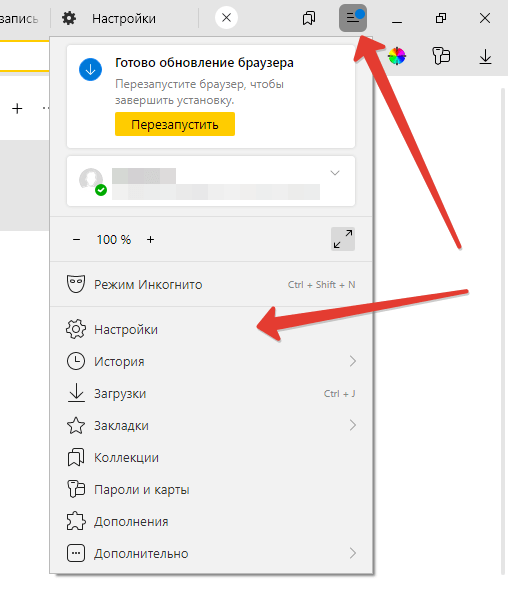
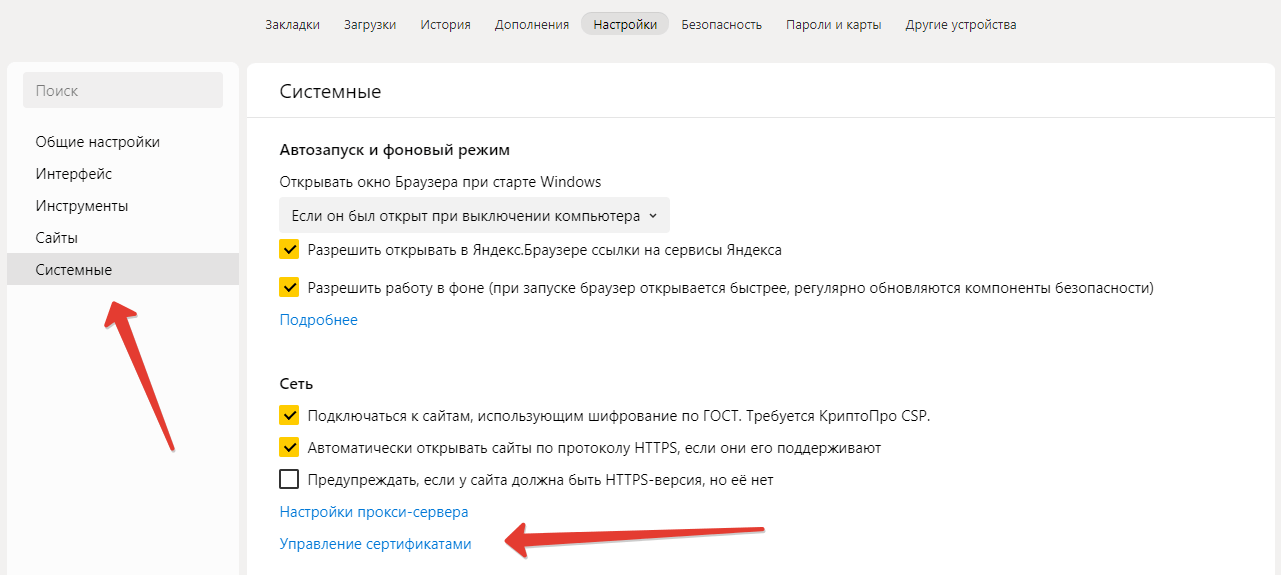
После чего откроется окно с установленными сертификатами на вашей системе, в нем перейдите на вкладку «Доверенные корневые центры сертификации».
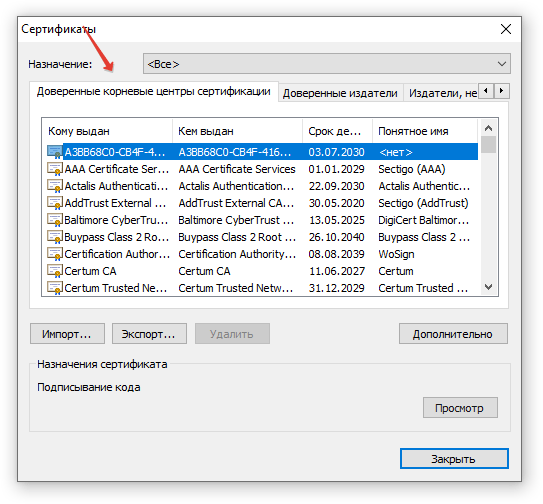
Далее, скачайте сертификат с официального сайта по ссылке http://reestr-pki.ru/cdp/guc_gost12.crt и нажмите «Импорт».
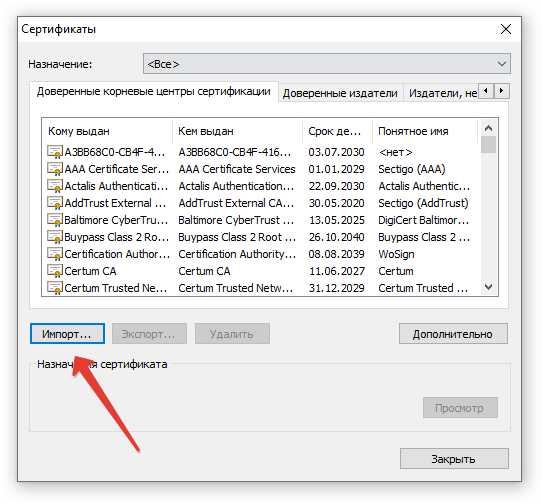
После чего откроется окно мастера импорта сертификатов, нажмите «Далее».

На следующем шаге, нажмите кнопку «Обзор», найдите и выберите файл сертификата, который скачали по ссылке выше и нажмите «Далее».
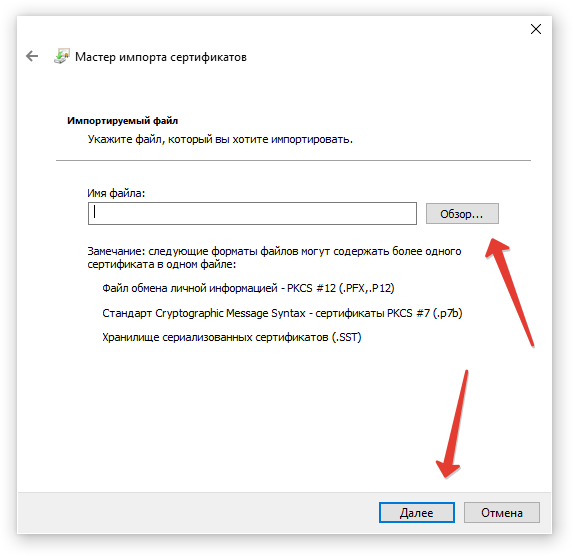
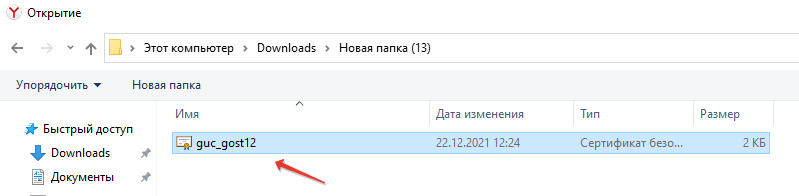
На этом шаге, обязательно проверьте пункт, куда помещать сертификат и нажмите «Далее» и затем «Готово».

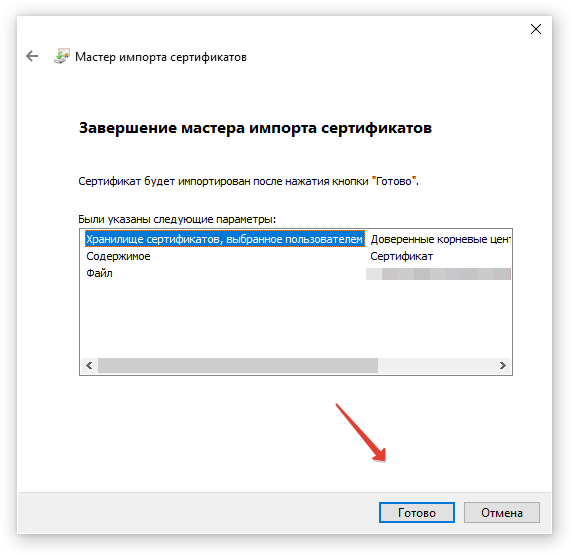
Замечательно, один сертификат мы установили. Теперь нам требуется установить второй сертификат, скачайте его по ссылке с официального сайта http://iecp.ru/UC_AC/AC2020.crt и перейдите в окно импорта сертификатов на вкладку «Промежуточные центры сертификации».
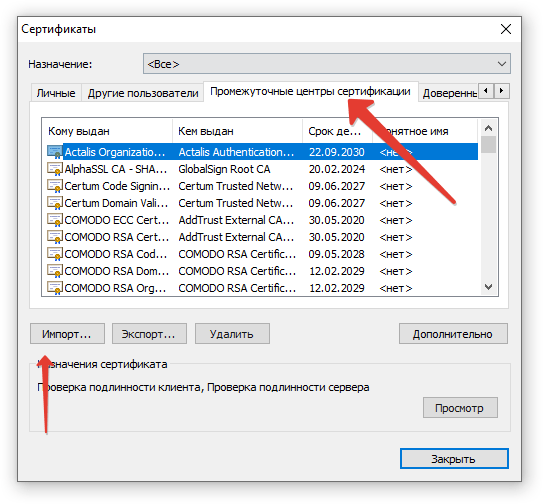
Установите сертификат, так же как предыдущий, проконтролировав в мастере установки сертификатов, что бы он был помещен в «Промежуточные центры сертификации».
Обратите внимание! Сайт ГИИС ДМДК часто проводит технические работы и возможно вы не можете войти именно по этой причине. Уточняйте на сайте ГИИС ДМДК не проводят ли они работы в данный момент. Возможно на вашем компьютере все настроено правильно и корректно, просто требуется немного подождать и все заработает как раньше.
Дополненную инструкцию по настройке личного кабинета, можно почитать по ссылке.
На этом настройка завершена. Перезапустите браузер и проверьте, смогли ли вы войти в личный кабинет? Я думаю да! ?

Администратор
«Админы делятся на тех, кто не делает бэкапы, и тех, кто уже делает». Народная мудрость.
1. Устанавливаем Яндекс.Браузер (https://browser.yandex.ru/). Браузер должен быть последней версии. Если не хотите получить ошибку err_ssl_version_or_cipher_mismatch при заходе на страницу личного кабинета ГИИС ДМДК (https://lk.dmdk.ru/), то в Яндекс.Браузер в настройках системы нужно включить опцию (Подключаться к сайтам, использующим шифрование по ГОСТ. Требуется КриптоПро CSP.). Подробнее об этом читаем по этой ссылке (https://yandex.ru/support/browser-corporate/tls/tls.html)
2. Устанавливаем КриптоПРО CSP (https://cryptopro.ru/products/csp). Для нормальной работы личного кабинета ГИИС ДМДК, КриптоПРО CSP должен быть самой последней версии, на данный момент это версия 5. Если вы имеете на руках ключ от КриптоПРО CSP 4 версии, то этот ключ должен подойти к КриптоПРО CSP 5.0.11455 (об этом можно почитать по ссылке https://github.com/deemru/chromium-gost/releases/tag/92.0.4515.160). К другим версиям КриптоПРО CSP 5 ключ от КриптоПРО CSP 4 не подойдет.
3. Устанавливаем КриптоПро ЭЦП Browser plug-in (http://www.cryptopro.ru/products/cades/plugin). Плагин должен быть самой последней версии.
4. Пользовательский сертификат на носителе ЭЦП должен быть действующий на 11 лет, иначе при заходе в личный кабинет ГИИС ДМДК будете получать сообщение об ошибке «Не удалось войти! Сертификат не соответствует требованиям. Срок действия сертификата меньше требуемого» или похожее на него. В поддержке ГИИС ДМДК сказали, что такие сертификаты выдают удостоверяющие центры «Тензор» и «Контур».
5. Скачиваем корневой сертификат Минкомсвязи России http://reestr-pki.ru/cdp/guc_gost12 и устанавливаем в хранилище «Доверенные корневые центры сертификации».
6. Скачиваем промежуточный сертификат ЗАО «Национальный удостоверяющий центр» http://www.ncarf.ru/download/zaonucpak3 и устанавливаем в хранилище «Промежуточные центры сертификации».
При заходе на страницу личного кабинета ГИИС ДМДК (https://lk.dmdk.ru/) вы получаете ошибку ERR_BAD_SSL_CLIENT_AUTH_CERT. У меня это ошибка проявилась один раз. Точно не знаю с чем она связана, но после установки всего необходимого программного обеспечения последних версий, данная ошибка исчезла.
Если все равно у вас не получается зайти в личный кабинет ГИИС ДМДК (https://lk.dmdk.ru/), то попробуйте выполнить установку и настройку всего необходимого программного обеспечения согласно официальной инструкции ГИИС ДМДК (https://dmdk.ru/upload/iblock/356/RP-1.-Nastroyka-PK-dlya-raboty-s-GIIS-DMDK.pdf)
Все роботы выполнялись под управлением Windows 7 32 bit.
Ошибка при входе в Электронный бюджет
14 авг 2020 16:03 — 14 авг 2020 17:32 #16609
от FarWinter
5_6 пишет: «Не верный лицензионный ключ»
У вас на картинке в сообщении sedkazna.ru/forum.html?view=topic&defaul…=1210&start=30#16599
ключ
не правильно введён, в какой-нибудь букве ошиблись,
Если в ручную запустить файл JinnClient64.msi и подставить ваш ключ со скриншота,
будет ругаться: Неверный лицензионный ключ
И ещё, в файле ReadMe.TxT, который у вас на скриншоте
на несколько строк ниже:
!!! Внимание, как проверить правильно ли был введён ключ Jinn-Client
Пуск->Все программы-> «Код Безопасности»->»Jinn»->»Арм Генерации Ключей»
Если ключ введён неверный. «Арм Генерации Ключей» выдаёт ошибку -> «Ошибка расшифровки лицензионного ключа»
Пожалуйста Войти или Регистрация, чтобы присоединиться к беседе.
17 авг 2020 05:55 #16612
от Eugen
[quote=»Gvinpin» post=16583Но почистить кэш браузера никогда не помешает.[/quote]
Спасибо, помогли. Всегда начинаю искать мудрёные решения, а ларчик просто открывается.
Пожалуйста Войти или Регистрация, чтобы присоединиться к беседе.
17 авг 2020 08:22 — 17 авг 2020 08:23 #16613
от 5_6
Gvinpin пишет:
5_6 пишет: Тут пишут для исправления ошибки подписи «Установите (переустановите) КриптоПро ЭЦП Browser Plugin , а надстройку Jinn отключите. «
А как отключить надстройку Джин?Тут отвечают: IE — настройки — Настроить надстройки — Отображать «Все настройки» — JinnBrowserPlugin — Отключить.
5_6 пишет: Устанавливал из быстрой настройки от FarWinter судя по приложенной картинке — давно было)
При подписании понятно, какое средство ЭП используется.
Спасибо, Джин отключил, Плагин настроил — все подписывает.
На этом раб. месте проблему решили.
Оказывается Джин можно и не ставить, а пользоваться Плагином.
Пора казначейству менять инструкцию)
Пожалуйста Войти или Регистрация, чтобы присоединиться к беседе.
17 авг 2020 11:55 #16614
от IronShell
Добрый день. Сегодня возникла такая ошибка: HTTPS-прокси Ошибка сертификата. В пятницу все нормально заходило. В чем может быть проблема и как поправить?
Пожалуйста Войти или Регистрация, чтобы присоединиться к беседе.
17 авг 2020 12:48 — 17 авг 2020 13:50 #16615
от FarWinter
IronShell пишет: Добрый день. Сегодня возникла такая ошибка: HTTPS-прокси Ошибка сертификата. В пятницу все нормально заходило. В чем может быть проблема и как поправить?
В сообщении Типовые ошибки при работе в Chromium GOST
sedkazna.ru/forum.html?view=topic&catid=9&id=1206#16365
пункт
3.2 В файле hosts для lk.budget.gov.ru ошибочно прописан IP адрес от lk2012.budget.gov.ru
3) Ошибка при открытии страницы
https://lk.budget.gov.ru
или
https://lk2012.budget.gov.ru
:
HTTPS-прокси. Ошибка сертификата
Сертификат имеет неправильное назначение
Сертификат отозван
Время действия сертификата еще не наступило
Срок действия сертификата истёк
Спасибо сказали: IronShell
Пожалуйста Войти или Регистрация, чтобы присоединиться к беседе.
17 авг 2020 12:52 #16616
от Alex_04
5_6 пишет: Оказывается Джин можно и не ставить, а пользоваться Плагином.
Оказывается давно уже обсуждалось это
здесь
и предлогалось
тут
. Просто н.б. почитать.
Пора казначейству менять инструкцию)
А почитав там и там можно догадаться почему ФК не будет менять подход к ЭБ через «КБ».
«Мы будем жить плохо, но недолго.» (© Черномырдин В.С.)
Пожалуйста Войти или Регистрация, чтобы присоединиться к беседе.
17 авг 2020 13:00 — 17 авг 2020 13:02 #16617
от yaroslav1171717
Была такая же ошибка «Не совпадают алгоритмы подписи сертификатов. Сертификат сервера по ГОСТ 2001, ожидается: ГОСТ 2012», помогло удаления из файла hosts все упоминания об электронном бюджете
Пожалуйста Войти или Регистрация, чтобы присоединиться к беседе.
17 авг 2020 13:21 — 17 авг 2020 13:22 #16619
от 5_6
Alex_04 пишет:
5_6 пишет: Оказывается Джин можно и не ставить, а пользоваться Плагином.
Оказывается давно уже обсуждалось это
здесь
и предлогалось
тут
. Просто н.б. почитать.Пора казначейству менять инструкцию)
А почитав там и там можно догадаться почему ФК не будет менять подход к ЭБ через «КБ».
Конечно читать полезно)))
Но когда нет проблем сюда редко заглядываешь — зачем, если все работает)
За наводки спасибо.
Пожалуйста Войти или Регистрация, чтобы присоединиться к беседе.
18 авг 2020 05:49 #16623
от alvix
Здравствуйте!. Работа в электронном бюджете была настроена в браузере Спутник. Все работало нормально и подписывало, но в какой то момент Эл.бюджет перестал открываться вот с такой ошибкой. История, куки и пр. почищено. Подскажите, пожалуйста, как исправить? Ошибка выходит сразу как только нажимаем вход в Переход в ведение сводного реестра. Сейчас настроили в IE, работает, но хотелось бы вернуться в Спутник. (СУФД и эл.бюджет-планирование в нем работают)
Пожалуйста Войти или Регистрация, чтобы присоединиться к беседе.
18 авг 2020 06:54 #16625
от danmadman
alvix пишет: Здравствуйте!. Работа в электронном бюджете была настроена в браузере Спутник. Все работало нормально и подписывало, но в какой то момент Эл.бюджет перестал открываться вот с такой ошибкой. История, куки и пр. почищено. Подскажите, пожалуйста, как исправить? Ошибка выходит сразу как только нажимаем вход в Переход в ведение сводного реестра. Сейчас настроили в IE, работает, но хотелось бы вернуться в Спутник. (СУФД и эл.бюджет-планирование в нем работают)
я вот хз где этот «вход в Переход в ведение сводного реестра. «
составьте подробный путь…куда лезете
Пожалуйста Войти или Регистрация, чтобы присоединиться к беседе.
18 авг 2020 07:13 — 18 авг 2020 07:14 #16626
от alvix
сайт Электронный бюджет budget.gov.ru — Вход в личный кабинет — кнопка — «Переход к компонентам ведения сводного реестра…»
то же самое что сразу пройти по ссылке lk.budget.gov.ru/udu-webcenter
Ошибка или сразу такая выходит, или после перезагрузки компьютера спрашивает сертификат пользователя, а потом такая же ошибка
Пожалуйста Войти или Регистрация, чтобы присоединиться к беседе.
18 авг 2020 07:47 #16629
от danmadman
alvix пишет: сайт Электронный бюджет budget.gov.ru — Вход в личный кабинет — кнопка — «Переход к компонентам ведения сводного реестра…»
то же самое что сразу пройти по ссылке lk.budget.gov.ru/udu-webcenter
Ошибка или сразу такая выходит, или после перезагрузки компьютера спрашивает сертификат пользователя, а потом такая же ошибка
омг, зачем так многа букаф? просто не работает вход написать…
вообщем через
budget.gov.ru/lk
и через
lk.budget.gov.ru/udu-webcenter
заходит норм
Пожалуйста Войти или Регистрация, чтобы присоединиться к беседе.
18 авг 2020 08:01 #16631
от alvix
У Вас заходит, у нас через Спутник не заходит, ошибка приложена выше
Пожалуйста Войти или Регистрация, чтобы присоединиться к беседе.
18 авг 2020 08:03 — 18 авг 2020 08:04 #16632
от danmadman
alvix пишет: У Вас заходит, у нас через Спутник не заходит, ошибка приложена выше
через спутник у меня, спецом через него проверял, скрин я прикрепил!
Пожалуйста Войти или Регистрация, чтобы присоединиться к беседе.
18 авг 2020 08:29 — 18 авг 2020 08:33 #16635
от FarWinter
danmadman пишет:
alvix пишет: У Вас заходит, у нас через Спутник не заходит, ошибка приложена выше
через спутник у меня, спецом через него проверял, скрин я прикрепил!
alvix — заходит через Континент TLS по http ссылке
http://lk.budget.gov.ru/udu-webcenter
а
danmadman заходит без Континент TLS по https ссылке
https://lk.budget.gov.ru/udu-webcenter
alvix — попробуйте зайти в ЭБ как danmadman, закройте Континент TLS и через https ссылку
Пожалуйста Войти или Регистрация, чтобы присоединиться к беседе.
Команда разработчиков ГИИС ДМДК АО «ГОЗНАК» подготовила руководство пользователя по настройке персонального компьютера для работы с Государственной интегрированной информационной системой в сфере контроля за оборотом драгоценных металлов, драгоценных камней и изделий из них на всех этапах этого оборота.
1. Получить сертификат усиленной квалифицированной электронной подписи.
Сертификат ключа электронной подписи используется в ГИИС ДМДК для аутентификации пользователя, организации защищённого канала связи и подписи юридически значимых документов в системе.
2. Подготовить рабочее место, установив необходимое для работы ПО.
На рабочем месте должен быть установлен браузер с поддержкой шифрования по ГОСТ: «Спутник» (рекомендуемый вариант браузера, в дальнейшем на его базе планируется предоставление услуги расширенной технической поддержки), «Яндекс.Браузер» или «Chromium GOST». Установить можно только один браузер или все три. Инсталляционный пакет браузера «Спутник» (со встроенным СКЗИ «КриптоПро CSP») содержит в своем составе все необходимые для работы компоненты (СКЗИ КриптоПро CSP, КриптоПро ЭЦП Browser plug-in, корневые сертификаты), то есть при установке браузера «Спутник», загруженного с сайта ООО «Крипто-Про», эти компоненты будут установлены в ОС автоматически. При использовании только браузеров «Яндекс.Браузер»или «Chromium GOST» СКЗИ КриптоПро CSP, КриптоПро ЭЦП Browser plug-in необходимо загрузить и установить вручную.
3. Установить сертификаты.
1. Получение сертификата усиленной квалифицированной электронной подписи
Для работы в ГИИС ДМДК обязательно необходим сертификат ключа электронной подписи руководителя организации (персональные данные владельца сертификата должны соответствовать персональным данным руководителя организации, указанным в ЕГРЮЛ). После регистрации руководителя организации, он может назначать права себе и другим сотрудникам организации. Для того, чтобы назначить права другим сотрудникам организации, им также необходимо получить сертификат ключа электронной подписи в удостоверяющем центре и зарегистрироваться в ГИИС ДМДК, после чего руководитель организации сможет назначить сотруднику необходимые права.
В ГИИС ДМДК допускается использование только усиленной квалифицированной электронной подписи.
Для получения сертификата усиленной квалифицированной электронной подписи необходимо обратиться в удостоверяющий центр, аккредитованный Министерством цифрового развития, связи и массовых коммуникаций в соответствии с требованиями Федерального закона от 06 апреля 2011 года № 63-ФЗ «Об электронной подписи».
Со списком аккредитованных удостоверяющих центров можно ознакомиться по ссылке. Обращаем внимание, что некоторые удостоверяющие центры являются ведомственными и не выпускают сертификаты электронной подписи сторонним организациям.
Порядок получения сертификата электронной подписи и перечень необходимых для этого документов размещаются на сайте удостоверяющего центра.
Таким образом, необходимо выбрать из списка аккредитованных удостоверяющих центров наиболее удобный и ознакомиться с информацией, представленной на сайте выбранного удостоверяющего центра.
Лицензию на использование СКЗИ КриптоПро CSP также можно приобрести в удостоверяющем центре.
Существуют следующие варианты лицензий на использование СКЗИ КриптоПро CSP:
– лицензия на один год, записанная в сертификат ключа электронной подписи, которая может быть использована только с данным сертификатом (приобретается в удостоверяющем центре);
– лицензия на один год на использование на одном рабочем месте с любыми сертификатами (приобретается в удостоверяющем центре, в ООО «КРИПТО-ПРО» или у поставщиков программного обеспечения);
– бессрочная лицензия на использование на одном рабочем месте (приобретается в удостоверяющем центре, в ООО «КРИПТО-ПРО» или у поставщиков программного обеспечения).
Требования к сертификату ключа проверки электронной подписи для работы в ГИИС ДМДК:
1. Форма сертификатов ключей проверки электронной подписи, владельцами которых являются российские юридические лица и индивидуальные предприниматели, и используемых в ГИИС ДМДК, должна удовлетворять требованиям Приказа ФСБ РФ от 27 декабря 2011 года № 795 «Об утверждении Требований к форме квалифицированного сертификата ключа проверки электронной подписи», а также дополнительным требованиям.
Сертификат ключа проверки электронной подписи должен содержать следующие стандартные атрибуты:
– уникальный номер квалифицированного сертификата;
– даты начала и окончания действия квалифицированного сертификата; – ключ проверки электронной подписи;
– наименование используемого средства электронной подписи и (или) стандарты, требованиям которых соответствует ключ электронной подписи и ключ проверки электронной подписи;
– наименования средств электронной подписи и средств аккредитованного удостоверяющего центра, которые использованы для создания ключа электронной подписи, ключа проверки электронной подписи, квалифицированного сертификата, а также реквизиты документа, подтверждающего соответствие указанных средств требованиям, установленным в соответствии с Федеральным законом;
– наименование и место нахождения аккредитованного удостоверяющего центра, который выдал квалифицированный сертификат;
– номер квалифицированного сертификата аккредитованного удостоверяющего центра;
– ограничения использования квалифицированного сертификата (если такие ограничения установлены).
Сертификат ключа проверки электронной подписи должен содержать следующие дополнительные атрибуты:
– «Улучшенный ключ» (OID 2.5.29.37) – в данном дополнении должны быть указаны OID 1.3.6.1.5.5.7.3.2 («Проверка подлинности клиента») и OID 1.3.6.1.5.5.7.3.4 («Защищенная электронная почта»);
– «Точка распространения списка отозванных сертификатов» (OID 2.5.29.31) – данное дополнение должно содержать протоколы доступа и адреса публикации списка отозванных сертификатов, на основании которого может быть установлен статус сертификата ключа проверки электронной подписи.
Сертификат ключа проверки электронной подписи должен содержать следующие атрибуты имени:
|
Атрибут |
Значение для юридического лица |
Значение для индивидуального предпринимателя |
|---|---|---|
|
Стандартные атрибуты имени |
||
|
Общее имя (CN, OID 2.5.4.3) |
Наименование юридического лица |
Фамилия, имя, отчество (если имеется) индивидуального предпринимателя |
|
Организация (O, OID.2.5.4.10) |
Наименование юридического лица |
Не применимо |
|
Подразделение юридического лица (OU, OID 2.5.4.11) |
Наименование подразделения юридического лица (необязательный атрибут) |
Не применимо |
|
Страна (C, OID 2.5.4.6) |
Код страны в соответствии с ISO 3166 = «RU» |
|
|
Субъект РФ (S, OID 2.5.4.8) |
Наименование субъекта РФ, где зарегистрирована организация или индивидуальный предприниматель |
|
|
Населённый пункт (L, OID 2.5.4.7) |
Наименование населённого пункта, где зарегистрирована организация или индивидуальный предприниматель |
|
|
Адрес (STREET, OID 2.5.4.9) |
Часть адреса места нахождения организации или индивидуального предпринимателя, включающая наименование улицы, номер дома, а также корпуса, строения, квартиры, помещения (если имеется) |
|
|
Фамилия (SN, OID 2.5.4.4) |
Фамилия владельца сертификата ключа проверки электронной подписи |
|
|
Приобретённое имя (G, OID 2.5.4.42) |
Имя и отчество (если имеется) владельца сертификата ключа проверки электронной подписи |
|
|
Должность (T, OID 2.5.4.12) |
Должность владельца сертификата ключа проверки электронной подписи |
Текстовое значение «Индивидуальный предприниматель» |
|
Дополнительные атрибуты имени |
||
|
ИНН (OID 1.2.643.3.131.1.1) |
ИНН юридического лица (12 цифр = «00» + ИНН) |
ИНН индивидуального предпринимателя (12 цифр) |
|
ОГРН (OID 1.2.643.100.1) |
ОГРН организации (13 цифр) |
Не применимо |
|
ОГРНИП (OID 1.2.643.100.5) |
Не применимо |
ОГРН индивидуального предпринимателя (15 цифр) |
|
СНИЛС (OID 1.2.643.100.3) |
СНИЛС владельца сертификата ключа проверки электронной подписи (11 цифр) | |
|
Электронная почта (E, OID 1.2.840.113549.1.9.1) |
Адрес электронной почты владельца сертификата ключа проверки электронной подписи |
Стандартные и дополнительные атрибуты имени сертификата ключа проверки электронной подписи должны заполняться на русском языке с использованием символов кириллического алфавита, кроме адреса электронной почты.
2. Сертификаты ключей проверки электронной подписи и ключи электронной подписи должны использоваться совместно со средством электронной подписи КриптоПро CSP (версии 4.х или 5.х), сертифицированным ФСБ России.
3. Ключи электронной подписи должны создаваться на ключевых носителях, предназначенных для хранения ключевой информации (смарт-карты, USB-«токены»). Данные ключевые носители должны поддерживаться применяемым средством электронной подписи КриптоПро CSP.
4. Срок действия сертификата ключа проверки электронной подписи должен быть не менее 10 лет после окончания срока действия закрытого ключа электронной подписи. Данное требование связано с необходимостью обеспечения возможности проверки цепочки сертификатов в течение срока хранения электронных документов, составляющего 10 лет.
2. Подготовка рабочего места
В качестве рабочего места используется персональный компьютер с операционной системой Microsoft Windows 7/8/10 или Astra Linux CE/SE. Далее описывается подготовка рабочего места на ПК с ОС Windows, для ПК с ОС Astra Linux см. инструкцию «ГИИС ДМДК Настройка окружения в ОС Astra Linux».
2.1. Установка браузера «Спутник» со встроенным СКЗИ «КриптоПро CSP»
Загрузите установочный файл браузера «Спутник» с сайта ООО «Крипто-Про» по ссылке. При загрузке требуется указать ФИО, адрес электронной почты и дать согласие на обработку персональных данных:
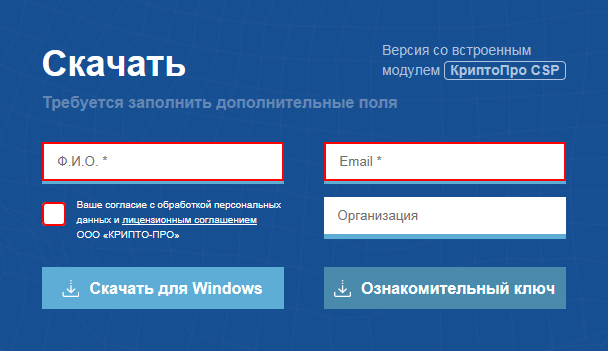
Запустите установочный файл браузера «Спутник» и подтвердите установку, отвечая «Да» на запросы программы установки. Установка всех компонентов будет выполнена в тихом режиме и завершится появлением ярлыка браузера на рабочем столе:
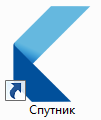
Для активации лицензии браузера «Спутник» запустите браузер, найдите в настройках раздел «О Спутнике». На странице «О Спутнике» нажмите «Загрузить ключ лицензии из файла», в открывшемся окне выберите файл ключа лицензии license.lic и перезапустите браузер.
2.2. Установка браузеров «Яндекс.Браузер» и «Chromium GOST»
Если вы уже установили браузер «Спутник», то следующие2 пункта (установка СКЗИ КриптоПро CSP и установка КриптоПро ЭЦП Browser plug-in) пропустите.
Установка СКЗИ КриптоПро CSP
Для получения дистрибутива СКЗИ КриптоПро CSP необходимо зарегистрироваться на сайте КриптоПро по ссылке.
Послерегистрация становится доступнымраздел «КриптоПро CSP -Загрузкафайлов» по ссылке. В данном разделе необходимо скачать подходящую версию КриптоПро CSP.
Если уже имеется действующая лицензия на СКЗИ КриптоПро, то скачайте последнюю сертифицированную версию, соответствующую имеющейся лицензии.
Если лицензия отсутствует, то рекомендуется скачать последнюю сертифицированную версию СКЗИ КриптоПро CSP 5.0:
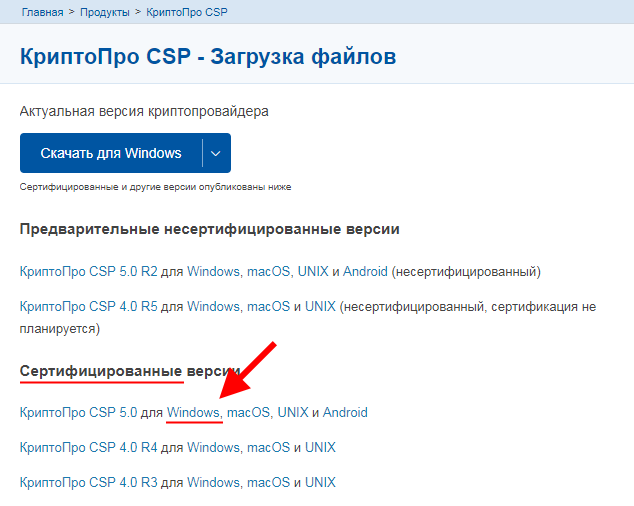
Выполните установку СКЗИ КритоПро CSP, следуя инструкциям установщика. Какие-либо специальные настройки при установке не требуются. После установки СКЗИ КриптоПро CSP необходимо перезагрузить компьютер.
Если лицензия отсутствует, то СКЗИ КриптоПро CSP будет автоматически активировано временной лицензией сроком на 3 месяца, в течение этого времени необходимо приобрести лицензию.
Установка КриптоПро ЭЦП Browser plug-in
Дистрибутив КриптоПро ЭЦП Browser plug-in необходимо загрузить с сайта КриптоПро по ссылке.
На той же странице размещена ссылка на инструкцию по установке плагина и ссылка на сервис проверки работы плагина (проверка работы плагина выполняется после установки интернет-браузера с поддержкой шифрования по ГОСТ).
Установка Яндекс.Браузер
Интернет-браузер «Яндекс.Браузер» можно загрузить по ссылке.
После установки интернет-браузера «Яндекс.Браузер» необходимо установить и включить дополнение «КриптоПро ЭЦП»:
1. Открыть в интернет-браузере «Яндекс.Браузер» ссылку (скопировать и вставить):
https://chrome.google.com/webstore/detail/cryptopro-extension-for-c/iifchhfnnmpdbibifmljnfjhpififfog?hl=ru
2. Нажать кнопку «Установить». Если на месте кнопки «Установить» располагается кнопка «Удалить из Chrome», то это значит, что дополнение было установлено ранее и установка не требуется, перейдите к шагу 3.
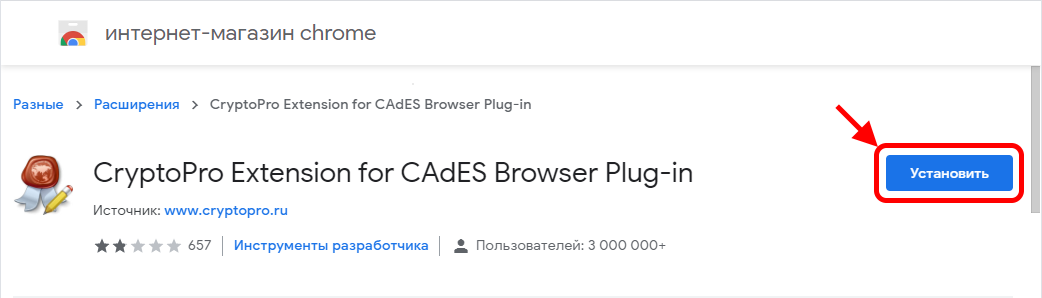
3. Включите дополнение.
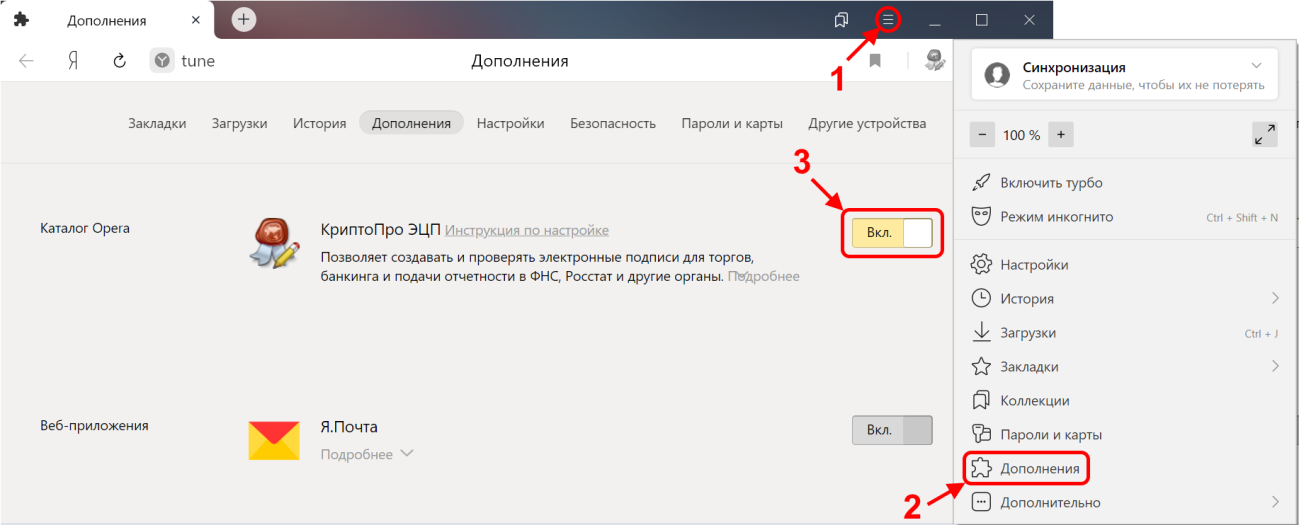
4. В Яндекс.Браузер также необходимо включить опцию «Подключаться к сайтам, использующим шифрование по ГОСТ. Требуется Крипто.Про CSP.». Без включения этой опции при попытке входа в ГИИС ДМДК будет выдаваться ошибка «ERR_SSL_VERSION_OR_CIPHER_MISMATCH», так как по умолчанию браузер не работает с сертификатами, использующими шифрование по ГОСТ.
Установка Chromium GOST
Интернет-браузер «Chromium GOST» можно загрузить по ссылке. Если не знаете, какую версию выбрать, то выбирайте «chromium-gost-***-windows-386-installer.exe».
С дополнительной информацией по установке, настройке и работе с интернет-браузером «Chromium GOST» можно ознакомиться на сайте КриптоПро по ссылке.
После установки интернет-браузера «Chromium GOST» необходимо установить и включить дополнение «КриптоПро ЭЦП»:
1. Открыть в интернет-браузере «Chromium GOST» ссылку (скопировать и вставить):
https://chrome.google.com/webstore/detail/cryptopro-extension-for-c/iifchhfnnmpdbibifmljnfjhpififfog?hl=ru
2. Нажать кнопку «Установить». Если на месте кнопки «Установить» располагается кнопка «Удалить из Chrome», то это значит, что дополнение было установлено ранее и его установка не требуется, перейдите к шагу 3.
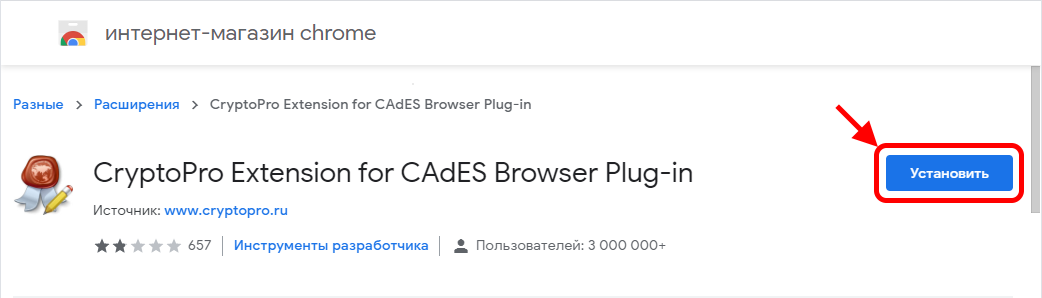
3. Включите дополнение.
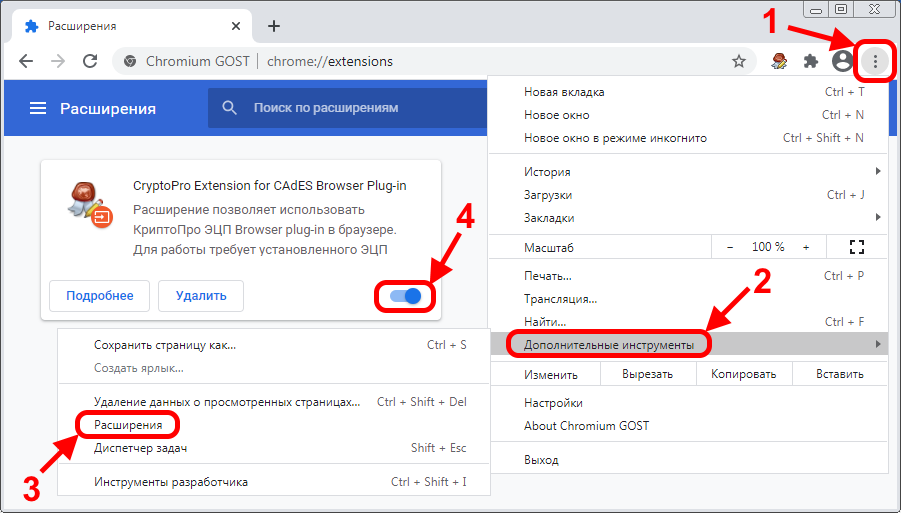
4. Закрепите значок дополнения.
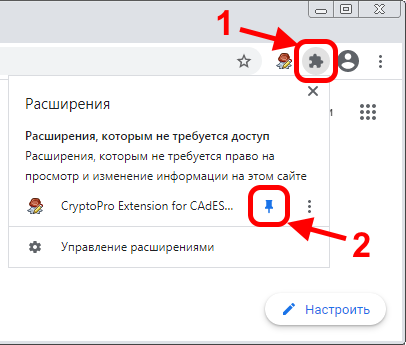
В случае, если защищённое соединение с порталом ГИИС ДМДК не устанавливается, необходимо включить протоколы TLS 1.1 и TLS 1.2 в Windows. Статья о включении указанных протоколов размещена на сайте Microsoft по ссылке (перевод на русский язык).
Также для включения протоколов TLS 1.1 и TLS 1.2 в Windows можно воспользоваться файлом реестра (.reg) следующего содержания:
Windows Registry Editor Version 5.00
[HKEY_LOCAL_MACHINESYSTEMCurrentControlSetControlSecurityProvidersSCHANNELProtocolsTLS 1.1] [HKEY_LOCAL_MACHINESYSTEMCurrentControlSetControlSecurityProvidersSCHANNELProtocolsTLS 1.1Client] «DisabledByDefault»=dword:00000000
[HKEY_LOCAL_MACHINESYSTEMCurrentControlSetControlSecurityProvidersSCHANNELProtocolsTLS 1.2] [HKEY_LOCAL_MACHINESYSTEMCurrentControlSetControlSecurityProvidersSCHANNELProtocolsTLS 1.2Client] «DisabledByDefault»=dword:00000000
3. Установка сертификатов
Скачайте корневой сертификат Минкомсвязи России по ссылке и установите в хранилище «Доверенные корневые центры сертификации».
Скачайте промежуточный сертификат ЗАО «Национальный удостоверяющий центр» по ссылке и установите в хранилище «Промежуточные центры сертификации».
Для установки сертификата пользователя подключите к компьютеру «токен», который был получен в удостоверяющем центре, найдите в меню «Пуск» каталог «КРИПТО-ПРО» и запустите «КриптоПро CSP».
Воткрывшемся окнеперейдите навкладку«Сервис»и нажмите кнопку «Просмотреть сертификаты в контейнере…».
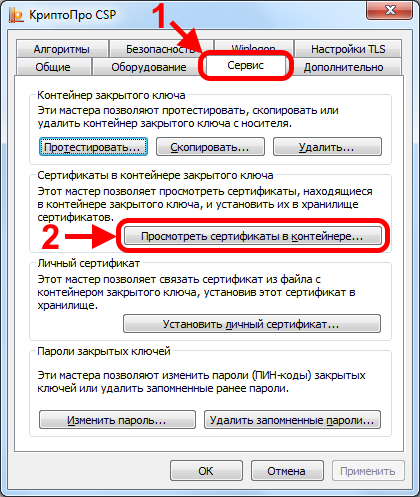
В открывшемся окне нажать кнопку «Обзор».
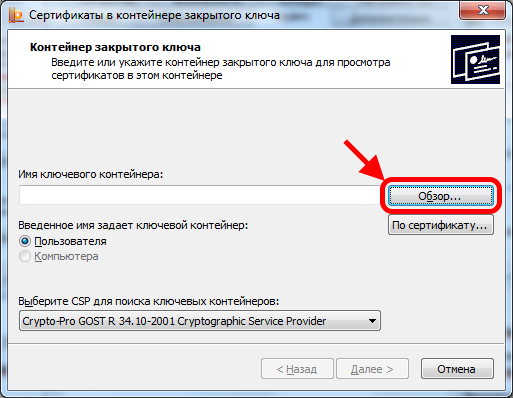
В открывшемся окне выбрать контейнер закрытого ключа (в примере – «Activ Co. ruToken») и нажать кнопку «OK».
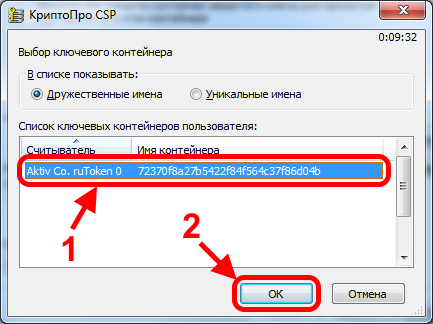
В открывшемся окне нажмите кнопку «Установить».
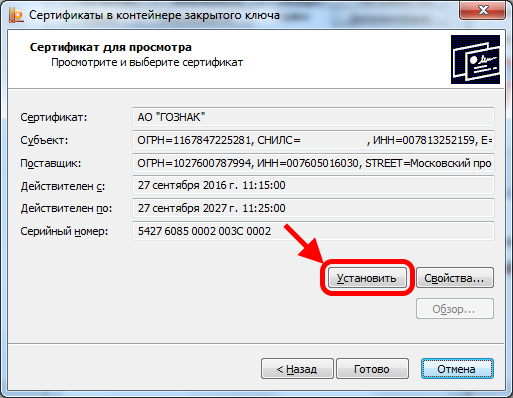
Если появится вопрос о замене существующего сертификата новым, нажмите «Да».
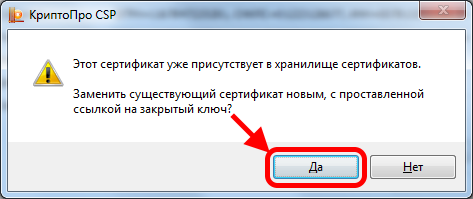
В результате должно появиться сообщение об успешной установке сертификата.
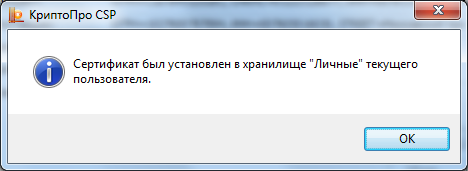
Проверка работы плагина «КриптоПро ЭЦП Browser plug-in»
После установки и настройки интернет-браузеров проверьте работу плагина «КриптоПро ЭЦПBrowser plug-in» по ссылке или нажав на значок плагина, расположенный справа от адресной строки, и выбрав пункт «Проверить работу плагина».
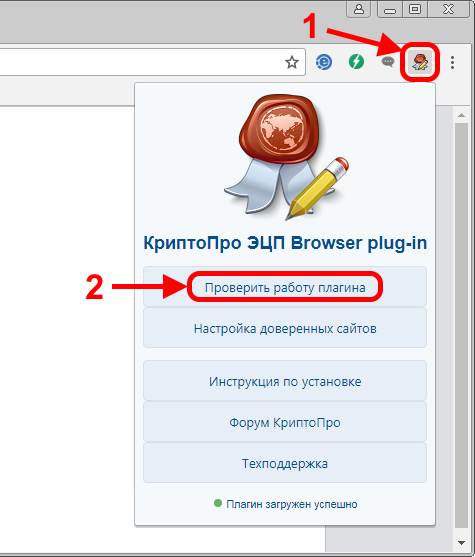
В результате должна открыться страница, на которой будет указан результат загрузки плагина, а также будут отображены версия плагина и версия криптопровайдера.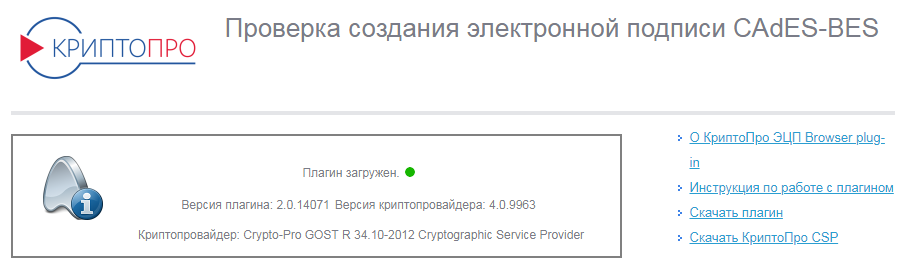
|
YR_V33 |
|
|
Статус: Участник Группы: Участники Сказал(а) «Спасибо»: 1 раз |
Всем добрый день! Ошибка входа на ресурс https://lk.dmdk.ru/ Достаточно долгое время разбираюсь с этой проблемой. До этого была ошибка при проверке цепочки сертификатов. Сейчас все корректно, теперь следующая ошибка: «Этот сайт не может обеспечить безопасное соединение. Ваш сертификат отклонен сайтом lk.dmdk.ru или не был выдан.» Переписка с ТП результатов не принесла, а на этом форуме многим помогли, может и мне поможете. Спасибо! |
 |
|
|
YR_V33 |
|
|
Статус: Участник Группы: Участники Сказал(а) «Спасибо»: 1 раз |
Интересная особенность. Если ставить версию крипто про 5,0,12000, то: «Ошибка при проверке цепочки сертификатов», если ставить версию крипто про 5.0.12800, то: ошибка «Этот сайт не может обеспечить безопасное соединение». А если опять поверх накатить крипто про 5.0.12800 то вход в личный кабинет чудесным образом начинает работать, НО до первой перезагрузки, потом такая же история: «Этот сайт не может обеспечить безопасное соединение» |
 |
|
|
nickm |
|
|
Статус: Активный участник Группы: Участники Сказал(а) «Спасибо»: 317 раз |
Автор: YR_V33 До этого была ошибка при проверке цепочки сертификатов. Возможно по той причине, что Вы не отработали инструкцию и не установили промежуточный сертификат: Цитата: Скачать промежуточный сертификат АО «Аналитический Центр» http://iecp.ru/UC_AC/AC2020.crt и установить в хранилище «Промежуточные центры сертификации»; Автор: YR_V33 теперь следующая ошибка: «Этот сайт не может обеспечить безопасное соединение.» А из-под какой системы Вы пытаетесь подключиться? Можно предположить, что со стороны сайта используются устаревшие/ не поддерживаемые протоколы, и/ или какое-то защитное ПО блокирует подключение (из-под рабочей системы «W10» доступ получить так же не могу, а вот со стенда «Calculate Linux» указанный ЛК открывается, по крайней мере запрашивается сертификат). Например, некоторое защитное ПО может ограничивать использование устаревших протоколов, а так же могут присутствовать обновления/ политики ограничивающие использование оных. |
 |
|
|
YR_V33 |
|
|
Статус: Участник Группы: Участники Сказал(а) «Спасибо»: 1 раз |
Автор: nickm Автор: YR_V33 До этого была ошибка при проверке цепочки сертификатов. Возможно по той причине, что Вы не отработали инструкцию и не установили промежуточный сертификат: Цитата: Скачать промежуточный сертификат АО «Аналитический Центр» http://iecp.ru/UC_AC/AC2020.crt и установить в хранилище «Промежуточные центры сертификации»; Автор: YR_V33 теперь следующая ошибка: «Этот сайт не может обеспечить безопасное соединение.» А из-под какой системы Вы пытаетесь подключиться? Можно предположить, что со стороны сайта используются устаревшие/ не поддерживаемые протоколы, и/ или какое-то защитное ПО блокирует подключение (из-под рабочей системы «W10» доступ получить так же не могу, а вот со стенда «Calculate Linux» указанный ЛК открывается, по крайней мере запрашивается сертификат). Например, некоторое защитное ПО может ограничивать использование устаревших протоколов, а так же могут присутствовать обновления/ политики ограничивающие использование оных. 1) Инструкция отработана. |
 |
|
|
nickm |
|
|
Статус: Активный участник Группы: Участники Сказал(а) «Спасибо»: 317 раз |
Автор: nickm (из-под рабочей системы «W10» доступ получить так же не могу, а вот со стенда «Calculate Linux» указанный ЛК открывается, по крайней мере запрашивается сертификат). Заинтересовал вопрос, решил проверить открытие из-под разных систем… Из-под рабочей «W10» так и не могу попасть, но тут и политики безопасности выкручены и защитное ПО — пойди разберись. «ROSA»: «Calculate»: |
 |
|
|
YR_V33 |
|
|
Статус: Участник Группы: Участники Сказал(а) «Спасибо»: 1 раз |
ТП сообщила что моя заявка перенаправлена на 2-ую линию поддержки |
 |
|
|
YR_V33 |
|
|
Статус: Участник Группы: Участники Сказал(а) «Спасибо»: 1 раз |
Автор: nickm Автор: nickm (из-под рабочей системы «W10» доступ получить так же не могу, а вот со стенда «Calculate Linux» указанный ЛК открывается, по крайней мере запрашивается сертификат). Заинтересовал вопрос, решил проверить открытие из-под разных систем… Из-под рабочей «W10» так и не могу попасть, но тут и политики безопасности выкручены и защитное ПО — пойди разберись. «ROSA»: «Calculate»: Вот и хочется понять что же все-таки мешает входу в ЛК с win10 |
 |
|
|
nickm |
|
|
Статус: Активный участник Группы: Участники Сказал(а) «Спасибо»: 317 раз |
Автор: nickm и защитное ПО — пойди разберись. Не поленился, настроил исключения в «KES» и получил:
А без исключений получаю это:
|
 |
|
|
YR_V33 |
|
|
Статус: Участник Группы: Участники Сказал(а) «Спасибо»: 1 раз |
Автор: nickm Автор: nickm и защитное ПО — пойди разберись. Не поленился, настроил исключения в «KES» и получил:
А без исключений получаю это:
Я тоже не ленился, добавлены в исключения в Kaspersky маски личного кабинета. Сейчас ПК под рукой нет, чтобы показать что именно там включено. Если поделитесь как именно буду премного благодарен! |
 |
|
|
nickm |
|
|
Статус: Активный участник Группы: Участники Сказал(а) «Спасибо»: 317 раз |
Автор: YR_V33 чтобы показать что именно там включено 1. Сохраняем, убеждаемся, что «замочки» в параметре политики закрыты. 2. Сохраняем, убеждаемся, что «замочки» в параметре политики закрыты. Ждём применение политики на клиенте, проверяем работу сайта. |
 |
|
| Пользователи, просматривающие эту тему |
|
Guest |
Быстрый переход
Вы не можете создавать новые темы в этом форуме.
Вы не можете отвечать в этом форуме.
Вы не можете удалять Ваши сообщения в этом форуме.
Вы не можете редактировать Ваши сообщения в этом форуме.
Вы не можете создавать опросы в этом форуме.
Вы не можете голосовать в этом форуме.






